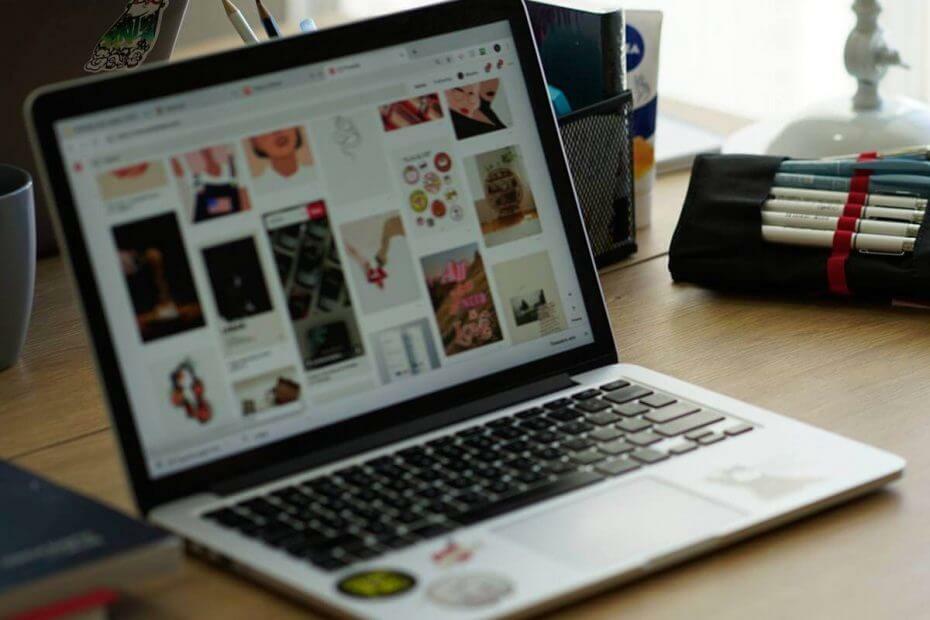
Questo software manterrà i tuoi driver attivi e funzionanti, proteggendoti così da errori comuni del computer e guasti hardware. Controlla subito tutti i tuoi driver in 3 semplici passaggi:
- Scarica DriverFix (file di download verificato).
- Clic Inizia scansione per trovare tutti i driver problematici.
- Clic Aggiorna driver per ottenere nuove versioni ed evitare malfunzionamenti del sistema.
- DriverFix è stato scaricato da 0 lettori questo mese.
Alcuni utenti hanno affermato sui forum che Esplora risorse di Windows (o file) si blocca quando tentano di copiare i file. Quando Esplora file si blocca, a Windows Explorer ha smesso di funzionare viene visualizzato un messaggio di errore. Di conseguenza, l'utilità di gestione dei file si chiude e gli utenti non possono copiare i propri file.
Cosa fare se Windows Explorer ha smesso di funzionare durante la copia dei file? Per risolvere questo problema, puoi eseguire l'utilità Scansione file di sistema. Questo dovrebbe risolvere il possibile danneggiamento del sistema. Se ciò non aiuta, prova ad avviare Windows in una sequenza di avvio parziale. In alternativa, puoi disinstallare un software di terze parti che causa arresti anomali, come EgisTec.
Ulteriori informazioni su questi passaggi in dettaglio di seguito.
Windows Explorer si blocca durante la copia dei file
- Esegui una scansione dei file di sistema
- Avvio pulito di Windows
- Disinstallare il software EgisTec
- Ripristina Windows 10 a una data precedente
1. Esegui una scansione dei file di sistema
La corruzione del file di sistema può essere uno dei fattori alla base del messaggio di errore "Esplora risorse di Windows ha smesso di funzionare". Quindi, potrebbe valere la pena eseguire una scansione dei file di sistema con l'utilità Controllo file di sistema. Segui le linee guida seguenti per eseguire una scansione SFC.
- Innanzitutto, premi il tasto Windows + il tasto di scelta rapida S per aprire l'utilità di ricerca.
- Inserisci "cmd" nella casella di ricerca.
- Fare clic con il pulsante destro del mouse su Prompt dei comandi e selezionare Esegui come amministratore.
- Prima di eseguire la scansione SFC, inserisci "DISM.exe /Online /Cleanup-image /Restorehealth" nella finestra del prompt; e premere il tasto Invio.
- Quindi, inserisci "sfc / scannow" nel prompt dei comandi; e premi Invio per avviare la scansione dei file di sistema.
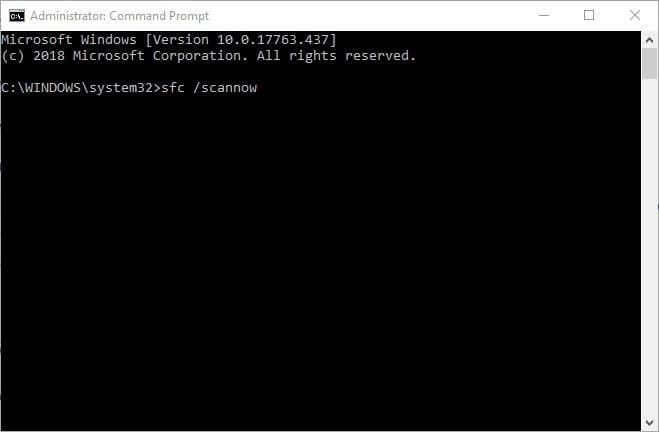
- Successivamente, attendi il completamento della scansione SFC. Riavvia il desktop o il laptop se la scansione ripara alcuni file.
2. Avvio pulito di Windows
Esplora file può interrompere la copia dei file quando sono presenti software e servizi di terze parti in conflitto. Pertanto, l'avvio pulito di Windows potrebbe risolvere l'errore "Esplora risorse di Windows ha smesso di funzionare" durante la copia dei file. L'avvio pulito rimuoverà tutti i software e i servizi di avvio di terze parti. Ecco come gli utenti possono impostare un avvio pulito in Windows.
- Apri Esegui con il tasto Windows + la scorciatoia da tastiera R.
- Inserisci "msconfig" in Esegui e fai clic su ok per aprire il Configurazione di sistema utilità.
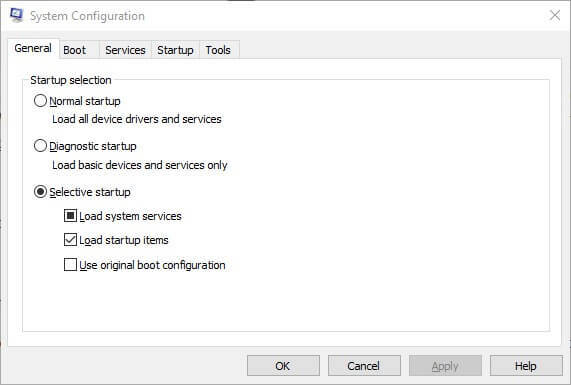
- Seleziona la scheda Generale, se non è selezionata, e fai clic su Radio di avvio selettiva pulsante.
- Successivamente, gli utenti dovranno deselezionare il Usa la configurazione di avvio originale e Carica elementi di avvio caselle di controllo.
- Seleziona la scheda Servizi.
- Seleziona il Nascondi tutti i servizi Microsoft casella di controllo, quindi premere il tasto Disabilitare tutto pulsante

- Clicca il Applicare opzione.
- stampa ok per uscire dall'utility Configurazione di sistema.
- Si aprirà quindi una finestra di dialogo che richiederà agli utenti di riavviare Windows. premi il Ricomincia pulsante lì.
3. Disinstallare il software EgisTec
Gli utenti hanno confermato che Windows Explorer smette di funzionare con il software EgisTec installato. Questi utenti hanno risolto il problema disinstallando i programmi EgisTec, come MyWinLocker.
Quindi, controlla se hai installato il software EgisTech, che viene preinstallato con alcuni laptop Acer. Gli utenti possono disinstallare MyWinLocker e altri software, come segue.
- Apri l'accessorio Esegui.
- Inserisci 'appwiz.cpl' in Esegui e seleziona ok opzione.
- Quindi, inserisci "MyWinLocker" nella casella di ricerca in alto a destra dell'applet Programmi e funzionalità del Pannello di controllo.
- Seleziona MyWinLocker e fai clic su Disinstalla.
- Clic sì per fornire ulteriore conferma.
- Riavvia Windows dopo aver rimosso il software. Quindi prova a copiare i file in Explorer.
4. Ripristina Windows 10 a una data precedente
L'utilità Ripristino configurazione di sistema potrebbe risolvere Esplora file se ha smesso di copiare i file solo da meno di un mese. Gli utenti possono utilizzare Ripristino configurazione di sistema per ripristinare Windows a un momento in cui i file sono stati copiati correttamente.
Ripristino del sistema disinstallerà tutti i programmi installati di recente, che non sono precedenti al punto di ripristino selezionato, che potrebbero essere responsabili del messaggio di errore. Ecco come gli utenti possono ripristinare Windows.
- Innanzitutto, apri la finestra Esegui mostrata direttamente sotto.
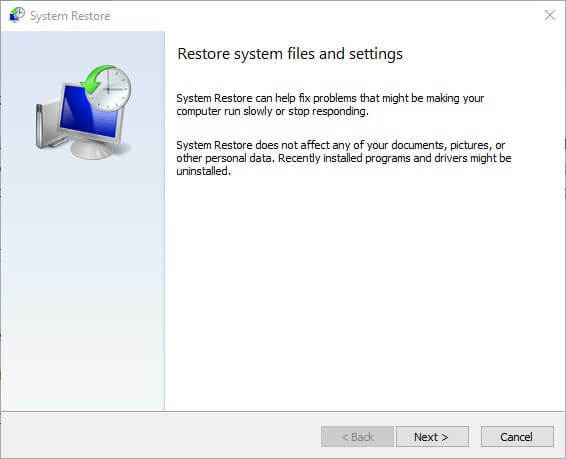
- Per aprire Ripristino configurazione di sistema, inserisci "rstrui" nella casella di testo di Esegui. Quindi premere il ok pulsante.
- Clic Il prossimo per procedere a un elenco di punti di ripristino.
- Selezionare Mostra più punti di ripristino per ottenere un elenco completo dei punti di ripristino.
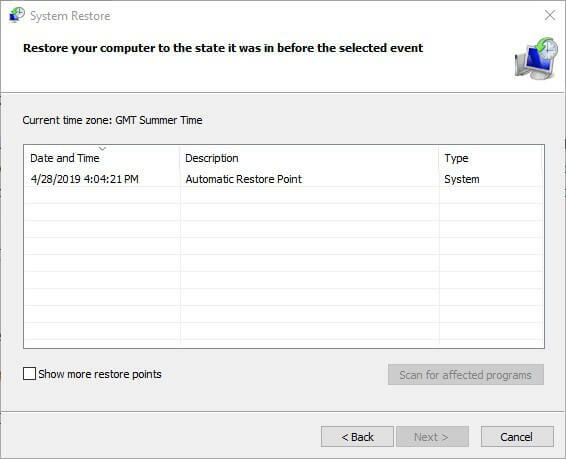
- Quindi scegli un punto di ripristino che ripristinerà Windows a una data in cui il messaggio di errore "Esplora risorse di Windows ha smesso di funzionare" non è apparso. In caso di dubbio, seleziona il punto di ripristino più indietro.
- Per verificare quale software viene rimosso, premere il pulsante Scansione dei programmi interessati pulsante.
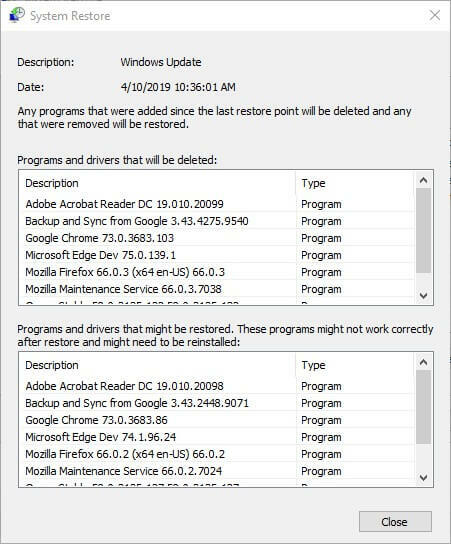
- Clic Il prossimo > finire per confermare il punto di ripristino selezionato. finestre
- Seleziona il sì opzione nella finestra di dialogo che si apre.
Queste sono alcune delle risoluzioni che potrebbero correggere l'errore di copia del file "Esplora risorse di Windows ha smesso di funzionare". Oltre a queste correzioni, ripristino di Windows potrebbe anche risolvere il problema.
ARTICOLI CORRELATI DA VERIFICARE:
- FIX: File Explorer si blocca in Windows 7, 8, 8.1
- Correzione: File Explorer si blocca in Windows 10
![Backup di Windows non riuscito con codice di errore 0x8078011e [Correzione]](/f/d0fa9b160de9fad3a8c1b9387936f12c.png?width=300&height=460)

